华擎主板组装的台式电脑一键u盘启动教程
编辑:chenbx123 来源:U大侠 时间:2017-03-14
华擎主板组装电脑怎样一键U盘启动进入U大侠PE?今天小编教大家华擎主板组装电脑品牌笔记本电脑如何一键U盘启动!
不同的电脑品牌,进入U盘启动的一键快捷热键都可能不相同!今天我们讲的是华擎主板组装电脑一键U盘启动的教程,首先我们要先了解华擎主板组装电脑的一键启动U盘的快捷键是什么!
华擎主板组装电脑一键启动U盘的快捷热键是:F11
那么如何利用快捷键进入U大侠U盘启动盘呢?
首先将已经使用U大侠U盘启动盘制作工具制作好的U盘插入到电脑主机USB插口(建议将U盘插入到主机箱后置的USB插口处,因为那样传输的性能比前置的要直接),然后开机!开启电脑后当看到开机画面的时候,连续按下键盘上的“F11”键,如下图所示:为华擎主板组装电脑开机的画面。

当我们连续按下快捷键F11以后将会进入到一个启动项顺序选择的窗口!将光标移动选择到的地方显示“USB:KingstonDataTraveler 2.01.”(小编写这篇教程的时候使用的是U盘)
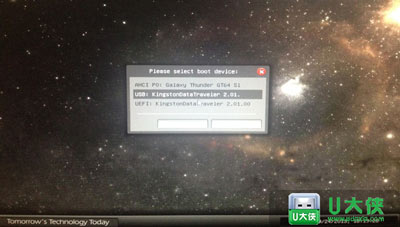
选择好以后只需要按下回车键“Enter”即可进入U大侠主界面!如下图所示:
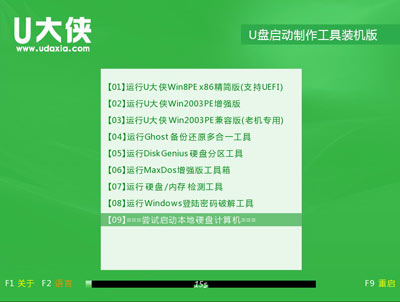
只要我们知道自己电脑主机是什么品牌就可以按对应的快捷键直接进入U大侠U盘启动!下面给大家列举一些其他品牌的主板一键启动U盘的快捷键!
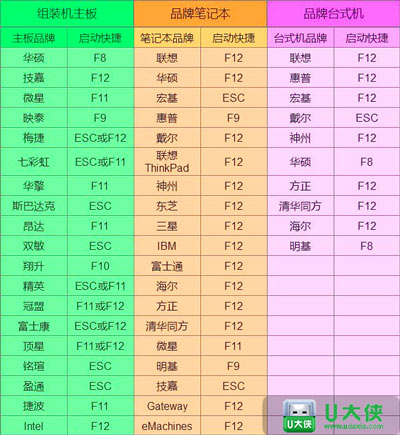
更多精彩内容,请关注U大侠官网或者关注U大侠官方微信公众号(搜索“U大侠”,或者扫描下方二维码即可)。

U大侠微信公众号
有问题的小伙伴们也可以加入U大侠官方Q群(129073998),U大侠以及众多电脑大神将为大家一一解答。






